★前回の記事
フィールド上のピースの表示を行います。また、KATAMINOを解いているときのピースの選択エリアやボタンの部分も変更します。
フィールドに置かれているピースの表示
前回、表示に必要な情報をstate.placedPiecesに格納したので、今回は表示していきます。
placedPiecesの各オブジェクトには、pieceId、spinId、offset(左上のマスからの距離)が格納されています。
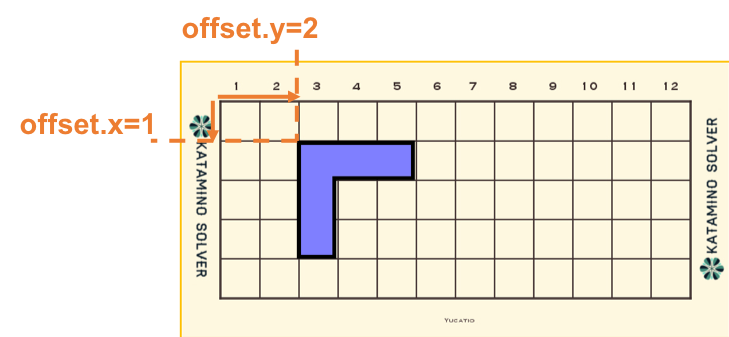
これをcssで表現するには、topとleftプロパティを使います。
x方向にずらすのはtopプロパティを使用します。
y方向にずらすにはleftプロパティを使用します。
offsetにはずらすマス目の数が入っているので、実際にtopとleftに指定する値は、
それぞれ、x * (1マスのピクセル数(今回は25px))、y * (1マスのピクセル数(今回は25px))になります。
また、今回はフィールドの画像の左上からマス目の左上まで距離があるので、そのぶんのピクセル数も加算する必要があります。フィールドの周りの余白は上左26pxです。

1マスの幅やフィールドの余白の数値はconfigにまとめておきましょう。
js/config.js
// 追加ここから const config = { cellSize: 25, fieldOffset: {top: 26, left: 26}, } // 追加ここまで
フィールドにピースを表示する関数display.updateFieldPieceを実装します。
placedPiecesそれぞれについてpieceIdとspinIdから対応する画像を取得したあと、topと
updateFieldPieceはフィールドが更新されるたびに呼ばれるので、最初に全てのピースを非表示しておく必要があります。
js/display.js
const display = { // 前略 updateFieldPieces : ({placedPieces}) => { $(".katamino-piece").hide() placedPieces.forEach((piece) => { $("#piece_" + piece.pieceId + "_" + piece.spinId ).css("top", piece.offset.x * config.cellSize + config.fieldOffset.top ).css("left", piece.offset.y * config.cellSize + config.fieldOffset.left ).show() }) }, }
stateMangerにupdateFieldPieceを登録します。
js/stateManger.js
const stateManager = { // 中略 setPlacedPieces: (placedPieces) => { state.placedPieces = placedPieces // console.log("state.placedPieces", state.placedPieces) は削除してもよい // 追加 display.updateFieldPieces(state) }, }
ここまでの実行結果
実行結果です。解いている過程が表示されました。画像になったので見やすくなりました。

ピースの選択部分とボタンの挙動
ピースの選択部分と、ボタンの表示の挙動は下記のリンク先に書いてある通り、以下のような動作をします。
- ピースの選択部分 : ピースを動かせないようにする
- ボタン : スタートボタンを押せない状態で表示する
ピースの選択部分の更新
ピースの選択部分のピースは、ピースの選択中(selectPiece)の時のみドラッグ可能です。ドラッグ要素のdraggable関数に""enanble"または"disable"を指定することでドラッグ可能かどうかを切り替えます。
js/display.js
const display = { // 中略 updateDraggablePieces: ({solverState}) => { $(".draggable-piece").draggable(solverState === "selectPiece" ? "enable" : "disable") }, }
stateManager.setSolverStateに作成した関数を登録します。
js/stateManager
const stateManager = { setSolverState: (solverState) => { state.solverState = solverState // console.log("state.solverState", state.solverState) は削除してもよい // 追加 display.updateDraggablePieces(state) }, // 中略 }
ボタンの更新
解いている最中のボタンは、スタートボタンを押せない状態(disabled)にします。スタートボタン要素にprop("disabled", ...) を追加します。
js/display.js
const display = { // 仮引数を変更 updateStartButtons: ({solverState, targetPieces}) => { // prop("disabled", ...) を追加 $("#start-button").prop( "disabled", solverState === "solving" ).toggle( targetPieces.length >= 3 ) $("#more-piece-button").toggle( targetPieces.length < 3 ) }, // 後略 }
solverStateが変更された際にボタンの再描画を行うようにします。
js/stateManager
const stateManager = { // 前略 setSolverState: (solverState) => { state.solverState = solverState display.updateDraggablePieces(state) // 追加 display.updateStartButtons(state) }, // 後略 }
実行結果
実行結果です。解いている最中はピースの移動が出来なくなりました(画像ではわかりませんが)。また、スタートボタンが押せなくなっています。

以上でKATAMINOを解いているときの表示ができました。
★次回の記事
★目次
![[商品価格に関しましては、リンクが作成された時点と現時点で情報が変更されている場合がございます。] [商品価格に関しましては、リンクが作成された時点と現時点で情報が変更されている場合がございます。]](https://hbb.afl.rakuten.co.jp/hgb/182e4377.af19d097.182e4378.b6c07045/?me_id=1227356&item_id=10000912&m=https%3A%2F%2Fthumbnail.image.rakuten.co.jp%2F%400_mall%2Fnewton-style%2Fcabinet%2Fretail_img%2Fns%2Fkom259200.jpg%3F_ex%3D80x80&pc=https%3A%2F%2Fthumbnail.image.rakuten.co.jp%2F%400_mall%2Fnewton-style%2Fcabinet%2Fretail_img%2Fns%2Fkom259200.jpg%3F_ex%3D240x240&s=240x240&t=picttext)
